한글 특정 페이지만 분할 저장하는 방법
한글 문서를 보면 특정한 페이지나 부분만을 따로 저장해야 하는 경우가 있다.
이런 경우 해당 페이지의 내용을 복사하여 새 문서에 붙여넣고 저장을 해도 되긴 하지만 이렇게만 하면 용지의 설정이나 전체적인 틀이 무너질 수 있기 때문에 내용만 저장할 것이 아니라면 블록 저장이란 기능을 통해 페이지를 분할 저장하는 것이 좋다.
특정 페이지 분할 저장하기
1. 페이지 전체 선택.
블록 저장을 사용하여 특정 페이지를 분할 저장하고자 한다면 블록 선택을 잘해야 한다.
기본적으로 텍스트만 있는 단순한 문서라면 드래그를 통해 선택하도 무난하지만 표와 그림 등이 있는 문서라면 쪽 이동을 활용해 범위를 선택하는 것이 좋다.
[Alt + G]를 눌러 쪽이동 창이 나타나면 분할 저장할 페이지를 입력하고 [가기] 버튼을 클릭하여 이동하도록 하자.
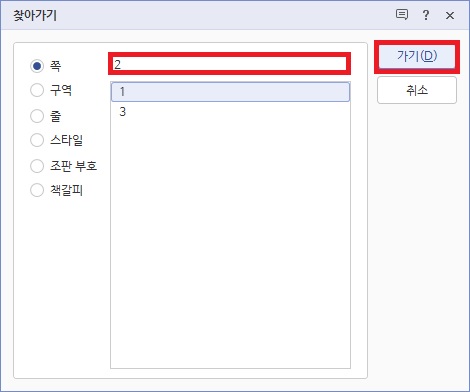
해당 페이지로 커서가 이동되면 [F3]을 누르도록 하자.
(눈에 보이는 변화가 없어 보이지만 하단의 문서 정보에서 글자 수 부분이 변경되는 것을 볼 수 있다.)
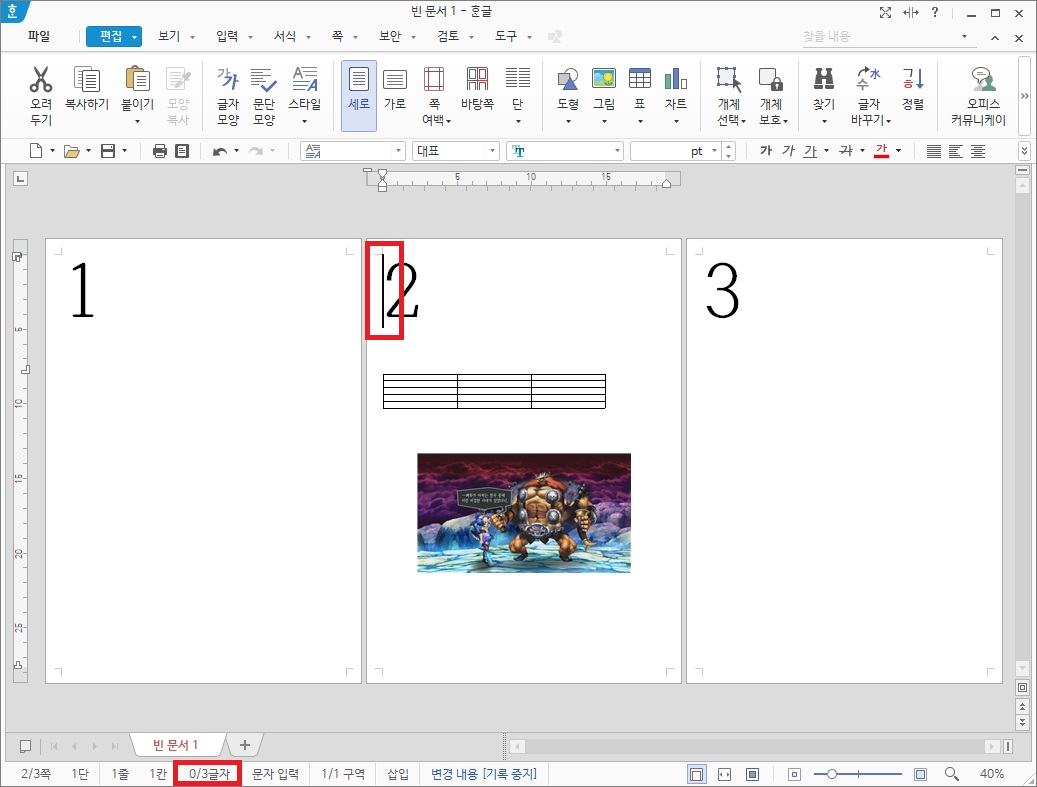
[F3]을 눌렀다면 다시 [Alt + G]를 눌러 쪽 이동 창을 실행하고 이번에는 분할 저장할 페이지의 다음 페이지를 입력하여 이동하도록 하자.
정상적으로 입력했다면 페이지 전체가 선택되는 것을 확인할 수 있을 것이다.
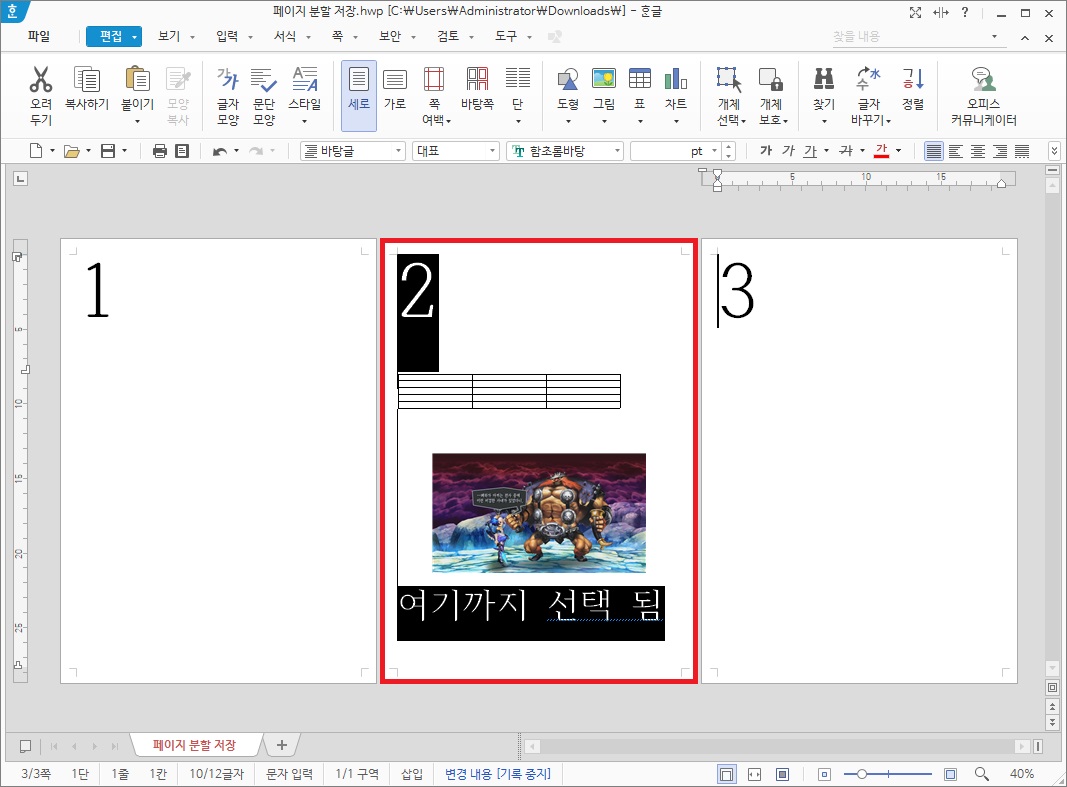
2. 페이지 분할 저장하기.
페이지가 정상적으로 선택됐다면 한글 상단의 파일 메뉴를 열고 [블록 저장]을 클릭하도록 하자.
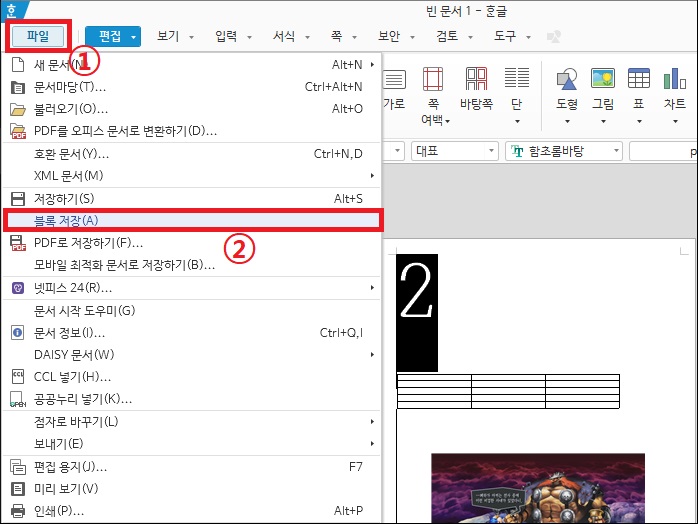
저장 창이 나타나면 원하는 이름으로 저장하면 된다.
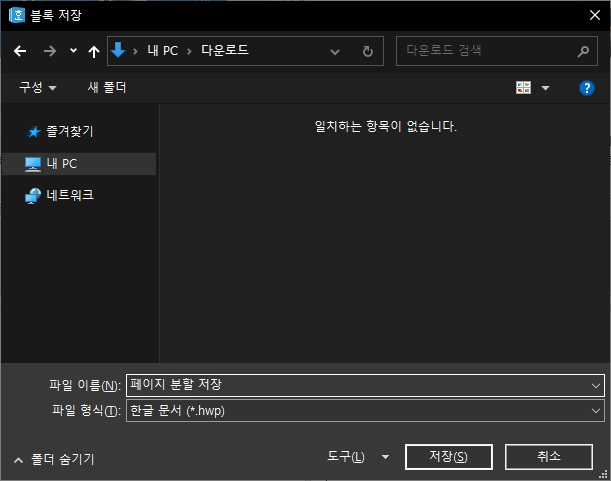
3. 저장 확인.
저장된 파일을 열어보면 선택한 부분이 새 파일로 잘 저장된 것을 확인할 수 있다.
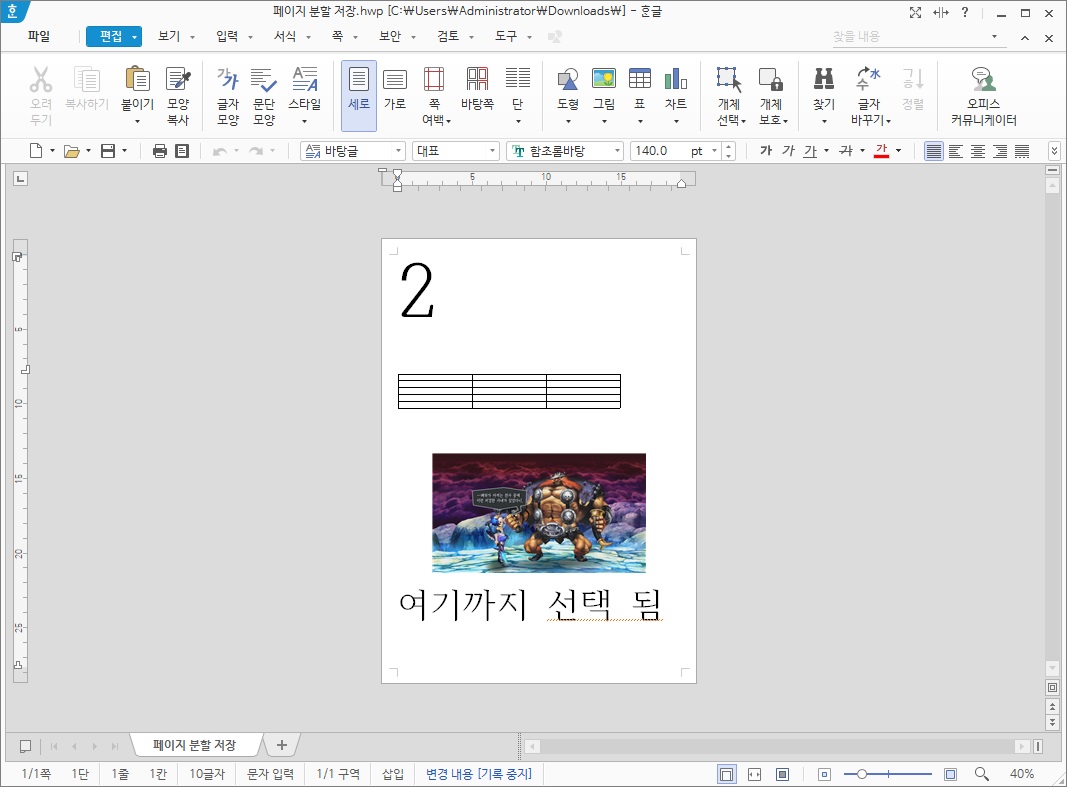
그 외 내용
블럭 저장을 잘 활용하면 위의 내용처럼 특정 페이지만 분할하여 저장하는 것도 가능하다.
다만 굳이 서식이나 페이지 설정을 유지하면서 저장할 것이 아니라면 그냥 복사 붙여 넣기 하는 것이 더 편하니 상황에 따라서 사용하면 된다.